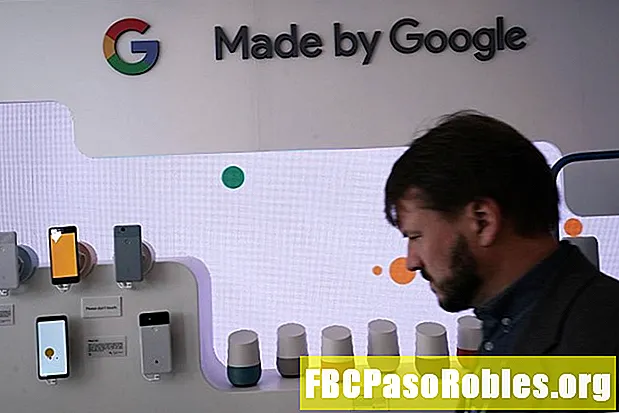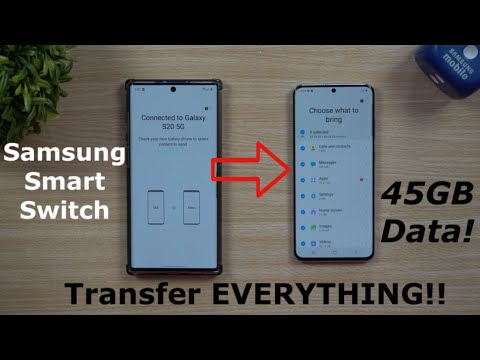
Indhold
- Sikkerhedskopier og gendan din Samsung-telefon med din computer
- Sådan downloades og installeres Smart Switch
- Sådan bruges Samsung Smart Switch til at tage backup af data
- Sådan gendannes dine sikkerhedskopierede data
- Synkronisering af dine Outlook-kontakter med smart switch
- Flere Samsung Smart Switch-indstillinger
Sikkerhedskopier og gendan din Samsung-telefon med din computer
Samsung Smart Switch-applikationen sikkerhedskopierer dine mobildata til din computer, så de senere kan gendannes på din Samsung-smartphone, tablet eller phablet. Lær hvordan du bruger Smart Switch til at gemme dine vigtige fotos, musik og mere.
Oplysninger i denne artikel gælder for Samsung-enheder, der kører Android 6.0 (Marshmallow) og nyere.
Sådan downloades og installeres Smart Switch
Smart Switch Mobile-appen er allerede installeret på Samsung Galaxy smartphones og phablets, men du bliver nødt til at installere appen på din Galaxy Tab-tablet fra Galaxy Apps-butikken. Du skal også downloade og installere Smart Switch til din Windows PC eller Mac fra Samsung-webstedet.
Sådan bruges Samsung Smart Switch til at tage backup af data
Når du har installeret Smart Switch på din computer, kan du bruge Smart Switch til at tage backup af din Samsung-enhed:
-
Start Samsung Smart Switch på din computer, og tilslut din smartphone eller tablet via USB-port.
Hvis Smart Switch ikke finder din smartphone eller tablet med det samme, kan du prøve at tage stikket ud og sætte det i igen.

-
Vælg Backup.
Hvis du ser en USB-filoverførsel er ikke tilladt besked, tryk på Tillade på din telefons skærm at fortsætte.

-
Når sikkerhedskopieringsprocessen er afsluttet, ser du en oversigt over de data, der blev sikkerhedskopieret. Vælg Okay for at gå tilbage til Smart Menu-hovedmenuen.
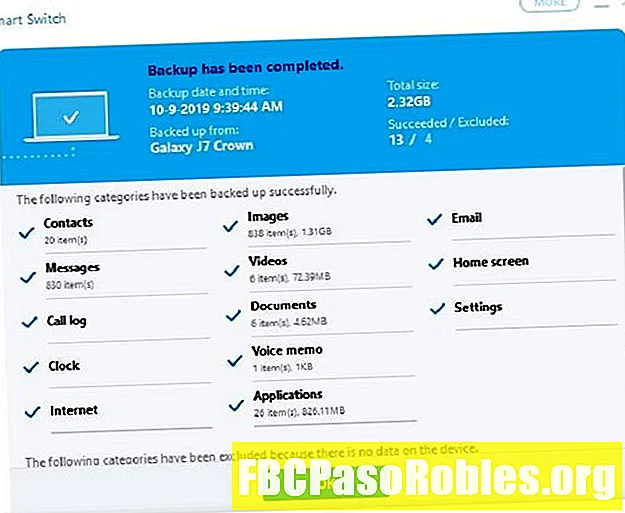
Hvis der er nye opdateringer til din enhed, skal du vælge Opdatering når som helst på Samsung Switch hovedmenu for at opgradere din Android-version.

Sådan gendannes dine sikkerhedskopierede data
Sådan gendannes dine sikkerhedskopierede data til din smartphone eller tablet, når de er tilsluttet din computer:
-
Vælg Gendan nu for at gendanne den seneste sikkerhedskopi, eller vælg Vælg dine sikkerhedskopieringsdata for at vælge en anden sikkerhedskopi.
Hvis der ikke er nok plads på din enhed til en fuld gendannelse, kan du vælge bestemte typer data, der skal gendannes fra Vælg dine sikkerhedskopieringsdata skærm.
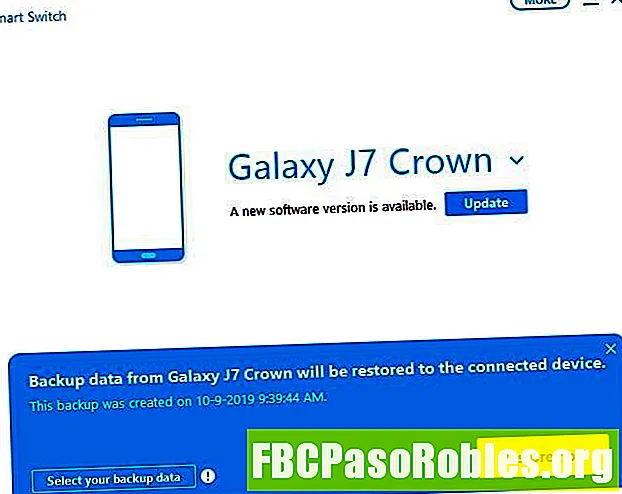
-
Vælg dato og klokkeslæt for sikkerhedskopierede data, vælg hvilke typer data, du vil gendanne, og vælg derefter Okay.
Tap Tillade på din mobile enhed, hvis Tillad adgang vindue vises.
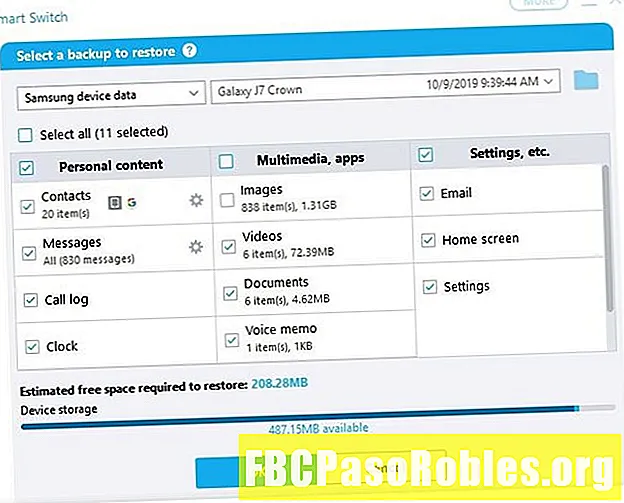
På din smartphone eller tablet skal du muligvis gendanne nogle funktioner, f.eks. Dataene i vejrwidgeten på startskærmen.
Synkronisering af dine Outlook-kontakter med smart switch
På grund af kompatibilitetsproblemer er Outlook Sync -funktionen understøttes ikke længere for de fleste Samsung-enheder. Valg af denne indstilling vil normalt resultere i en fejlmeddelelse. Heldigvis er der andre måder at synkronisere Outlook-kontakter på tværs af flere enheder.
Flere Samsung Smart Switch-indstillinger
Smart Switch har flere flere indstillinger til styring af din smartphone eller tablet fra din computer. Vælg Mere i hovedmenuen, og vælg en af følgende menupunkter:
- Gendannelse af nødsoftware: Gendan og initialiser smartphone- eller tablet-systemsoftwaren.
- Geninstaller enhedsdriver: Geninstaller en defekt enhedsdriver på din smartphone eller tablet
- Indstillinger: Skift præferencer for Smart Switch.
- Smart switch-hjælp: Få onlinehjælp til brug af Smart Switch.
- Smart switch information: Læs den aktuelle version og licensoplysninger.